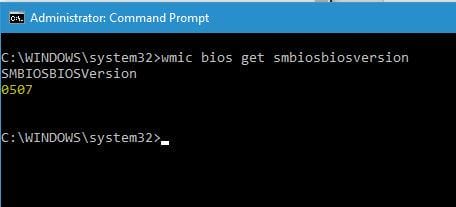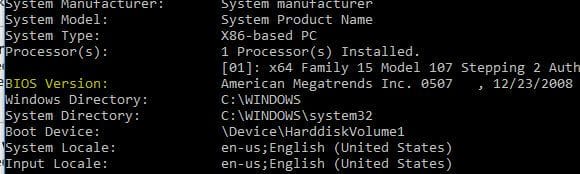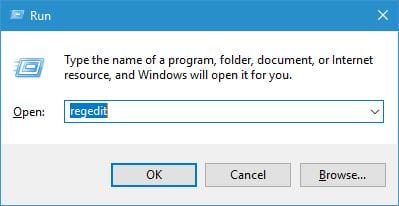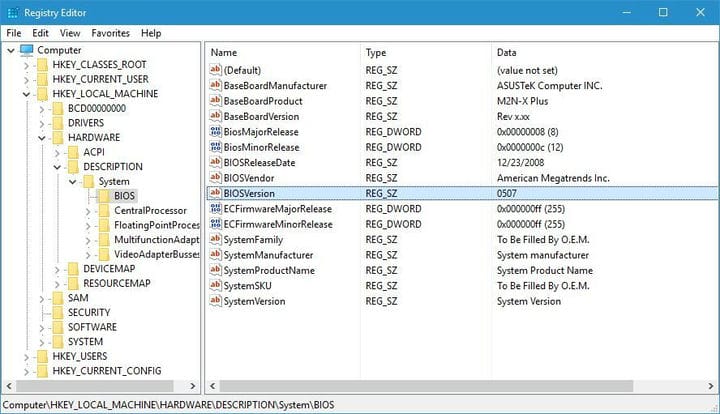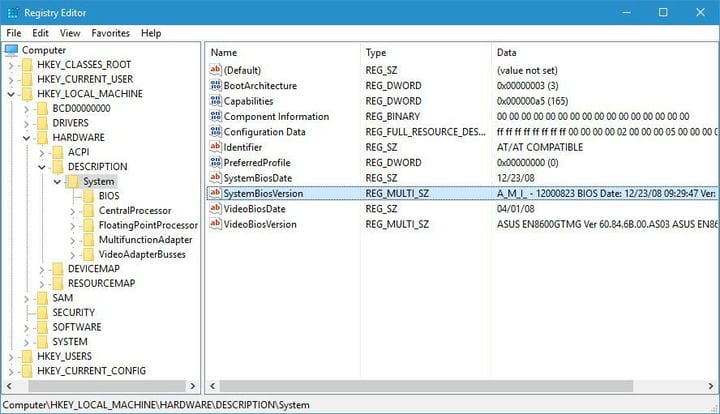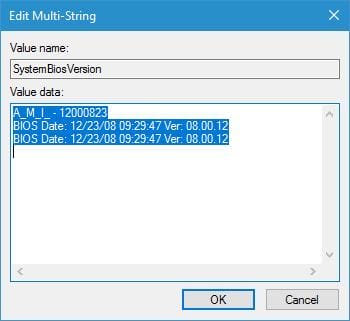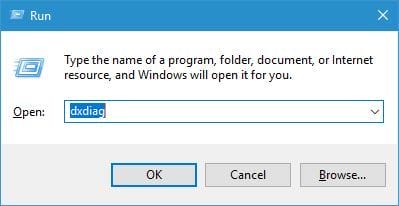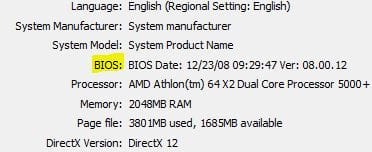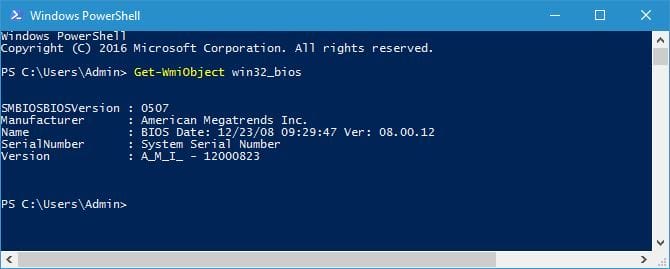Hvordan sjekke BIOS-versjonen på Windows 10
Siste oppdatering: 24. februar 2021
- BIOS er en veldig viktig del av PC-en, og hvis du vil oppdatere den, må du først sjekke BIOS-versjonen.
- Det er mange metoder for å sjekke BIOS-versjonen, men den enkleste er å bruke et kommandolinjeverktøy i Windows 10.
- En annen løsning er å få systeminformasjonen med et dedikert Windows-verktøy.
- Du kan også prøve å sjekke den informasjonen i registeret som vist i løsningen nedenfor.
For å fikse forskjellige PC-problemer, anbefaler vi Restoro PC Repair Tool: Denne programvaren reparerer vanlige datamaskinfeil, beskytter deg mot tap av filer, skadelig programvare, maskinvarefeil og optimaliserer PC-en for maksimal ytelse. Løs PC-problemer og fjern virus nå i tre enkle trinn:
- Last ned Restoro PC-reparasjonsverktøy som følger med patenterte teknologier (patent tilgjengelig her ).
- Klikk Start Scan for å finne Windows-problemer som kan forårsake PC-problemer.
- Klikk på Reparer alt for å fikse problemer som påvirker datamaskinens sikkerhet og ytelse
- Restoro har blitt lastet ned av 668 476 lesere denne måneden.
Hver PC har en BIOS- brikke på hovedkortet, og du kan enkelt få tilgang til BIOS og endre visse maskinvareinnstillinger.
BIOS er en viktig del av hver PC, men noen ganger må du sjekke hvilken versjon av BIOS du bruker for øyeblikket, og i dag skal vi vise deg hvordan du gjør det på Windows 10.
Du må vanligvis sjekke versjonen av BIOS hvis du planlegger å oppdatere den med en nyere versjon.
Hvis du er en avansert bruker, er det alltid godt å vite hvilken versjon av BIOS du bruker for å holde oversikt over potensielle problemer knyttet til den versjonen.
Å finne versjonen av BIOS du bruker for øyeblikket, er ikke så vanskelig på Windows 10, og du kan gjøre det ved å bruke en av løsningene våre.
Hvordan kan jeg sjekke BIOS-versjonen på Windows 10?
1 Bruk ledeteksten
- Skriv cmd i Windows-søk og klikk på Kjør som administrator under Kommandoprompt for å starte appen med full rettighet.
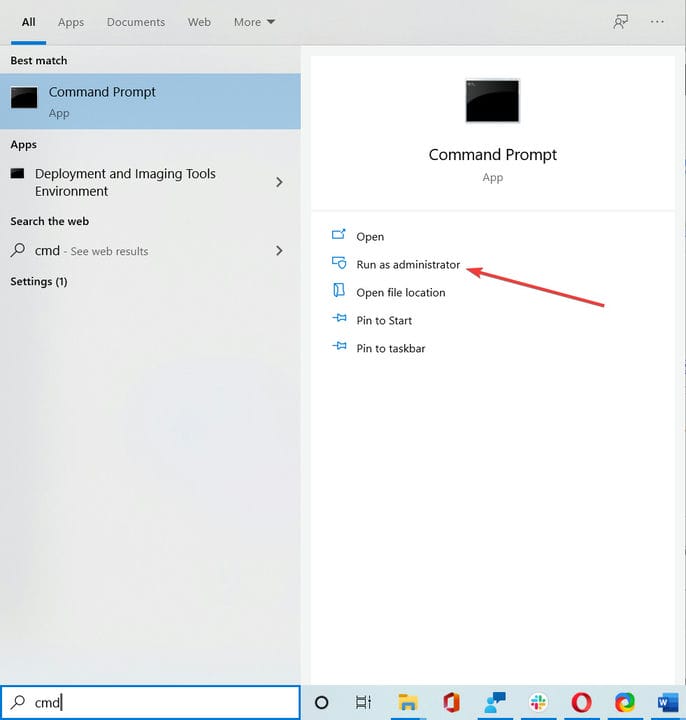
- Når ledeteksten åpnes, skriv inn wmic bios get smbiosbiosversion, og trykk Enter.
- Nå bør du se SMBIOSBIOSVersion og versjonen av BIOS i en ny linje. I vårt eksempel er versjonen vår 0507, men du får forskjellige resultater på din PC.
![Hvordan sjekke BIOS-versjonen på Windows 10]()
Noen brukere anbefaler å bruke systeminfo-kommandoen. For å gjøre det, bare start ledeteksten som administrator, skriv systeminfo, og trykk Enter.
Du bør nå se alle slags systeminformasjon. Se etter BIOS-versjonsverdi for å se versjonen av BIOS.
Som du kan se, er det relativt enkelt å sjekke BIOS-versjonen din med ledeteksten, og du kan gjøre det ganske enkelt ved å skrive inn en kommando.
Kommandoprompt er et ekstremt kraftig verktøy som lar deg gjøre alle slags endringer i systemet ditt ved å bruke kommandolinjen.
I tillegg til å gjøre endringer, kan du også bruke ledeteksten til å vise viktig systeminformasjon, for eksempel BIOS-versjon.
2 Bruk verktøyet Systeminformasjon
- Trykk på Windows-tast S og skriv inn systeminformasjon.
- Velg Systeminformasjon fra listen over resultater.
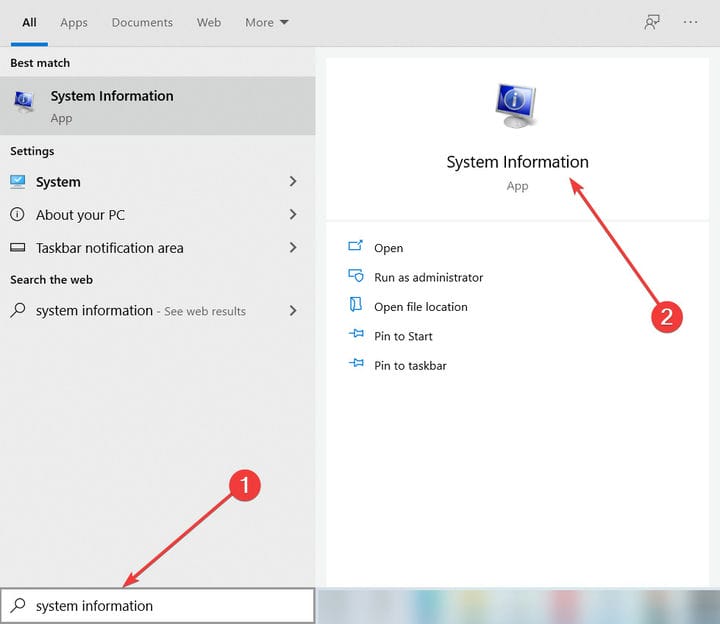
- Når vinduet Systeminformasjon åpnes, velger du Systemoversikt i venstre rute.
- Se etter BIOS-versjon / dato i høyre rute. I vårt tilfelle er BIOS-versjonen vår 0507.
![Hvordan sjekke BIOS-versjonen på Windows 10]()
Systeminformasjonsverktøyet inneholder all slags nyttig informasjon om din PC. Ved hjelp av dette verktøyet kan du se informasjon relatert til både maskinvare og programvare.
Denne metoden kan være enklere for noen brukere, og den viser også tilleggsinformasjon om BIOS, for eksempel typen BIOS du bruker sammen med versjonen.
Ved å bruke systeminformasjonsverktøyet får du tilgang til mer informasjon om systemet og BIOS, så sørg for å prøve det.
3 Bruk BIOS
- Åpne Start-menyen og klikk på strømknappen.
- Hold nede Skift-tasten og klikk Start på nytt.
- Du ser tre tilgjengelige alternativer. Velg Feilsøk, velg Avanserte alternativer og klikk på UEFI firmware-innstillinger.
- Klikk på Start på nytt.
- Din PC vil nå starte på nytt, og du får tilgang til BIOS.
Du kan sjekke versjonen av BIOS ved å få tilgang til selve BIOS. Å få tilgang til BIOS er enkelt, og du trenger bare å fortsette å trykke på Del, F2, F10 eller F12-tastene på tastaturet mens systemet starter.
For å se hvilken tast du må trykke for å få tilgang til BIOS, anbefaler vi deg å sjekke hovedkorthåndboken.
PCen din kan også be deg om å trykke på en bestemt tast for å få tilgang til SETUP under oppstartssekvensen, så hold øye med den meldingen.
Når du har klart å gå inn i BIOS, må du sjekke versjonen av den. For å gjøre det, bare naviger til hovedfanen og se etter BIOS-versjonsverdien.
Kjør en systemskanning for å oppdage potensielle feil
Klikk Start Scan for å finne Windows-problemer.
Klikk på Reparer alt for å løse problemer med patenterte teknologier.
Kjør en PC-skanning med Restoro reparasjonsverktøy for å finne feil som forårsaker sikkerhetsproblemer og forsinkelser. Etter at skanningen er fullført, erstatter reparasjonsprosessen skadede filer med nye Windows-filer og komponenter.
Denne verdien kan noen ganger skjules avhengig av hvilken type BIOS du har, så du må se etter den litt.
4 Bruk Registerredigering
- Trykk Windows-tast + R og skriv inn regedit.
![Hvordan sjekke BIOS-versjonen på Windows 10]()
- Når Registerredigering åpnes, naviger til følgende nøkkel i venstre rute:
**HKEY_LOCAL_MACHINEHARDWAREDESCRIPTIONSystemBIOS** - Finn BIOSVersion- verdien i høyre rute (Denne verdien representerer BIOS-versjonen din. I vårt tilfelle er den 0507, men den skal være annerledes på systemet ditt).
![Hvordan sjekke BIOS-versjonen på Windows 10]()
- Valgfritt: Noen brukere anbefaler å navigere til følgende tast og kontrollere SystemBiosVersion- verdien:
**HKEY_LOCAL_MACHINEHARDWAREDESCRIPTIONSystem**![Hvordan sjekke BIOS-versjonen på Windows 10]() Du kan også dobbeltklikke på SystemBiosVersion- verdien for å se all nødvendig informasjon.
Du kan også dobbeltklikke på SystemBiosVersion- verdien for å se all nødvendig informasjon.![Hvordan sjekke BIOS-versjonen på Windows 10]()
Når Windows 10 starter, lagres informasjon om BIOS i registret ditt, og du kan enkelt få tilgang til det ved å åpne Registerredigering.
Dette er et kraftig verktøy som kan brukes til å endre systemkonfigurasjonen, men i dag skal vi bruke den bare for å se informasjon.
5 Bruk DXDiag
- Trykk Windows-tast + R, skriv inn dxdiag og trykk Enter eller klikk OK.
![Hvordan sjekke BIOS-versjonen på Windows 10]()
- Når DXDiag åpnes, naviger til System- fanen og se etter BIOS-delen (Den skal inneholde nødvendig informasjon om BIOS-versjonen).
![Hvordan sjekke BIOS-versjonen på Windows 10]()
DXDiag er DirectX Diagnostic-verktøy, og dette verktøyet er designet for å hjelpe deg med å løse DirectX-problemer. I tillegg vil dette verktøyet samle inn informasjon om driverne for maskinvare, skjerm og lyd.
6 Kontroller POST-skjermen
Når du slår på PCen, utfører datamaskinen en maskinvareskanning. I løpet av denne prosessen vil viss datamaskininformasjon vises på skjermen.
I tillegg kan det være noe informasjon om BIOS-versjonen din øverst på skjermen, så hold et åpent øye.
Avhengig av innstillingene dine, kan denne informasjonen være på skjermen i et sekund eller to, så du må se nøye på og skrive ned BIOS-versjonen.
Få brukere foreslår at du kan holde systeminformasjonen synlig ved å trykke på Esc eller Tab-tastene mens systemet starter opp.
I tillegg kan det hende du kan stoppe POST-prosessen ved å trykke på Pause- tasten på tastaturet, så vær sikker på å prøve det også.
7 Bruk BIOS-oppdateringsverktøyet
Hvis du leter etter versjonen av BIOS, planlegger du mest sannsynlig å oppdatere den.
Oppdatering av BIOS er en avansert prosedyre, men mange hovedkortprodusenter tilbyr et spesielt verktøy som du kan bruke til å oppdatere BIOS enkelt.
Mange av disse verktøyene viser deg den nåværende versjonen av BIOS, slik at du enkelt kan vite hvilken versjon du trenger å installere.
Hvis du ikke planlegger å oppdatere BIOS, må du unngå BIOS-oppdateringsverktøy og bruke noen annen løsning for å finne ut BIOS-versjonen.
8 Bruk PowerShell
- Høyreklikk på Start-knappen og velg Windows PowerShell (Admin) fra listen.
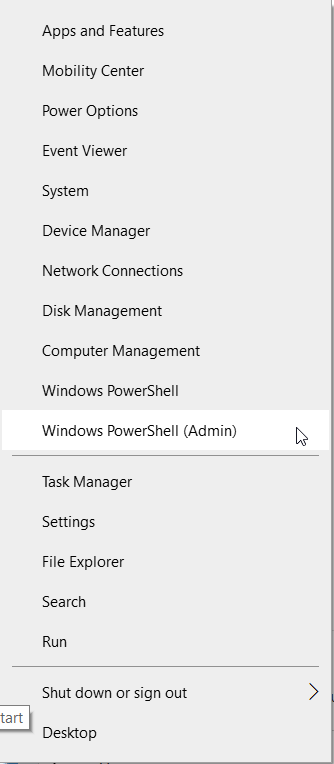
- Når PowerShell starter, skriv inn Get-WmiObject win32_bios og trykk Enter for å kjøre den.
- En liste med informasjon vises nå. Se etter SMBIOSBIOSVersionsverdi. Denne verdien representerer versjonen av BIOS.
![Hvordan sjekke BIOS-versjonen på Windows 10]()
PowerShell er et kommandolinjeverktøy som ligner på ledetekst, men det har mer kraft enn ledetekst. Dette er et ekstremt kraftig verktøy som kan gjøre alle slags ting.
Du kan lage automatiserte skript med den eller fjerne kjerne Windows 10-komponenter. Du kan også bruke PowerShell til å sjekke BIOS-versjonen din som vist ovenfor.
9 Bruk tredjepartsverktøy
Ifølge brukere kan du enkelt finne din versjon av BIOS ved å bruke tredjepartsverktøy som Speccy eller CPU-Z.
Begge disse appene har BIOS-seksjon, og der kan du se all nødvendig informasjon angående BIOS, inkludert versjonen av BIOS.
Det er relativt enkelt å sjekke versjonen av BIOS på Windows 10, og du kan gjøre det ganske enkelt ved å bruke en av metodene som vi viste deg i denne artikkelen.